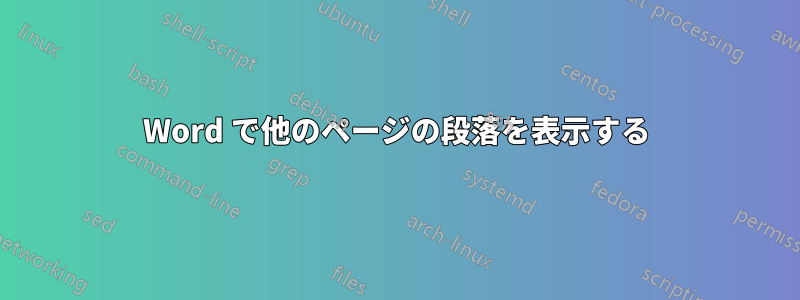
各ページに見出し 1 段落がある Word 文書があります。各ページに次のページの見出し 1 段落を表示し、ページ X のフッターにページ X+1 の見出し 1 が表示されるようにします。
クイックパーツ > フィールド > StyleRef でこれを実行しようとしましたが、成功しませんでした。
助けてくれてありがとう。
答え1
スタイルにアウトライン番号 (つまり 1. 見出し 1 のテキスト) がある場合は、これを実行できました。
また、見出しが変更されないことにも依存するため、ブックマークを作成して順番に番号を付ける必要があるため、この手順はドキュメントが完成した後に実行できます。
ドキュメント内の各見出し 1 について、見出しテキスト (最後の段落マークではない) を選択し、ブックマークを作成します (最初の見出しには bkH1、2 番目の見出しには bkH2、...、10 番目の見出しには bkH10 という形式を使用しました)。
STYLEREF フィールドは段落番号を返すことができます (つまり、テキストだけではありません)。現在のページの見出し 1 スタイルの段落番号がわかっている場合、次のページの見出し 1 スタイルの段落番号はその +1 であることがわかります。\n スイッチは番号を返します。\l スイッチは、現在のページの下から上へ検索することを示します (このページの最後の見出し 1 を検索するため、このページの最高番号がわかります)。
{ STYLEREF "Heading 1" \l \n }
ブックマーク名には見出しの段落番号が含まれているため、番号 + 1 を使用してブックマーク テキストを参照できます。たとえば、2 番目の見出しのブックマークのテキストを取得するには、「bkH2」の REF フィールドを使用します。
「2」を動的にしたいのですが、これは +1 より上の STYLEREF フィールドを使用して実現できます。
{= 1 + { STYLEREF "Heading 1" \l \n }}
REF フィールドでは、これを、使用した bkH プレフィックスと組み合わせて使用します。
{ REF "bkH{= 1 + { STYLEREF "Heading 1" \l \n }}" }
最後のステップは、最後の見出し 1 に到達したときに発生するエラーを「トラップ」することです (それより上位のブックマークがないため、たとえば見出しが 10 個ある場合、bkH11 は存在しません)。
{ IF { REF "bkH{= 1 + { STYLEREF "Heading 1" \l \n }}" }="Error! Reference source not found." { REF "bkH{= { STYLEREF "Heading 1" \l \n }}" } { REF "bkH{= 1 + { STYLEREF "Heading 1" \l \n }}" }}
つまり、エラーが発生した場合は、最後の見出しを使用します (= フィールドから +1 を削除しているため)。あるいは、将来のページに何も表示したくない場合は、この true 条件を "" に置き換えます。それ以外の場合、false 条件では、次の見出しを挿入します。


